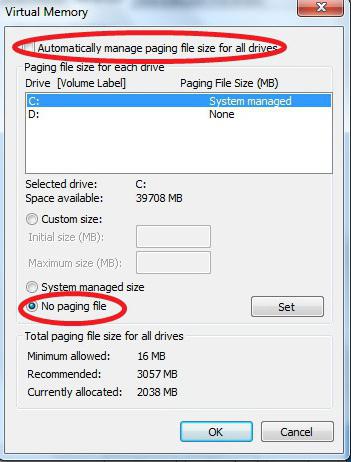بدون ملف صفحة، يعمل جهاز الكمبيوتر الخاص بك بشكل أسرع. كيفية تسريع نظام التشغيل Windows عن طريق تكوين ملف الصفحة بشكل صحيح
في أنظمة تشغيل Windows، يتم استخدام ما يسمى بملف ترحيل الصفحات pagefile.sys للعمل (مخفي ونظام، ويوجد عادةً على محرك الأقراص C)، وهو نوع من "امتداد" ذاكرة الوصول العشوائي للكمبيوتر (المعروف أيضًا باسم الذاكرة الافتراضية) و يضمن أن البرامج تعمل حتى عندما تكون فعلية ذاكرة الوصول العشوائيلا يكفي.
يحاول Windows أيضًا نقل البيانات غير المستخدمة من ذاكرة الوصول العشوائي (RAM) إلى ملف الصفحة، ووفقًا لمايكروسوفت، كل منهما نسخة جديدةيجعلها أفضل. على سبيل المثال، قد يتم نقل البيانات من ذاكرة الوصول العشوائي (RAM) لبرنامج تم تصغيره ولم يتم استخدامه لبعض الوقت إلى ملف الصفحة، لذلك قد يكون فتحه اللاحق أبطأ من المعتاد ويتسبب في استدعاءات القرص الصلبحاسوب.
إذا تم تعطيل ملف ترحيل الصفحات وكانت كمية ذاكرة الوصول العشوائي (RAM) صغيرة (أو عند استخدام العمليات التي تتطلب موارد الكمبيوتر)، فقد تتلقى رسالة تحذير: "ليس لدى الكمبيوتر ذاكرة كافية. لتحرير الذاكرة ل التشغيل العاديالبرامج، وحفظ الملفات، ثم إغلاق الكل أو إعادة تشغيله برمجيات مفتوحة المصدر" أو "لمنع فقدان البيانات، أغلق البرامج.
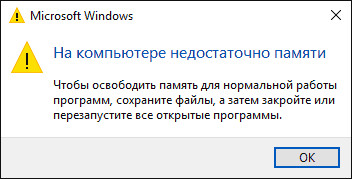
افتراضيًا، تكتشف أنظمة التشغيل Windows 10 و8.1 وWindows 7 إعداداتها تلقائيًا، ومع ذلك، في بعض الحالات، يمكن أن يساعد تغيير ملف الصفحة يدويًا في تحسين النظام، وفي بعض الأحيان قد يكون من المستحسن تعطيله تمامًا، وفي بعض المواقف الأخرى يكون أفضل شيء هو عدم تغيير أي شيء وتركه الكشف التلقائيحجم ملف الترحيل. سيخبرك هذا الدليل بكيفية زيادة ملف الصفحة أو تقليله أو تعطيله وإزالة ملف pagefile.sys من القرص، بالإضافة إلى كيفية تكوين ملف الصفحة بشكل صحيح، اعتمادًا على كيفية استخدامك لجهاز الكمبيوتر الخاص بك وخصائصه. تحتوي المقالة أيضًا على تعليمات فيديو.
ملف صفحة ويندوز 10
بالإضافة إلى ملف الصفحة pagefile.sys، والذي كان موجودًا أيضًا الإصدارات السابقةنظام التشغيل، في نظام التشغيل Windows 10 (في الواقع، في نظام التشغيل 8) مخفي جديد ملف النظاميوجد Swapfile.sys أيضًا في جذر قسم النظام بالقرص، وهو في الواقع أيضًا نوع من ملفات المبادلة، لا يُستخدم في الأغراض العادية ("التطبيق الكلاسيكي" في مصطلحات Windows 10)، ولكن في "التطبيقات العامة" ، والتي كانت تسمى سابقًا تطبيقات Metro وبعض الأسماء الأخرى.
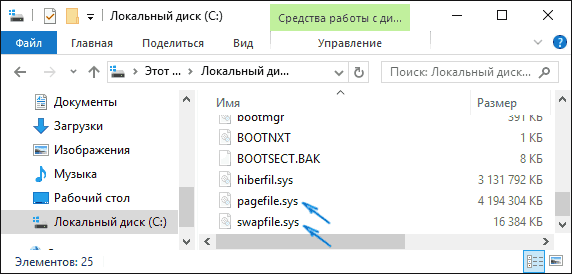
كان هناك حاجة إلى ملف مبادلة جديد Swapfile.sys نظرًا لحقيقة ذلك تطبيقات عالميةلقد تغيرت طرق العمل مع الذاكرة، وعلى عكس البرامج التقليدية التي تستخدم ملف الصفحة كالمعتاد كبش، يتم استخدام الملف Swapfile.sys كملف يخزن الحالة "الكاملة" للتطبيقات الفردية، وهو نوع من ملفات السبات لتطبيقات محددة يمكن من خلالها مواصلة العمل لفترة وجيزة عند الوصول إليها.
توقع مسألة كيفية إزالة Swapfile.sys: يعتمد وجوده على ما إذا كان ملف المبادلة العادي (الذاكرة الافتراضية) ممكّنًا، أي. يتم حذفه بنفس طريقة حذف pagefile.sys، فهي مترابطة.
كيفية زيادة أو تقليل أو حذف ملف الصفحة في نظام التشغيل Windows 10
والآن حول إعداد ملف ترحيل الصفحات في نظام التشغيل Windows 10 وكيف يمكنك زيادته (على الرغم من أنه ربما يكون من الأفضل هنا فقط تعيين معلمات النظام الموصى بها)، أو تقليله إذا كنت تعتقد أن لديك ذاكرة وصول عشوائي كافية على جهاز الكمبيوتر أو الكمبيوتر المحمول الخاص بك، أو قم بتعطيله تمامًا وبالتالي تحرير مساحة على القرص الصلب الخاص بك.
إعداد ملف المبادلة
للذهاب إلى إعدادات الملف مبادلة ويندوز 10، يمكنك ببساطة البدء في كتابة كلمة "الأداء" في حقل البحث، ثم تحديد "ضبط عرض النظام والأداء".
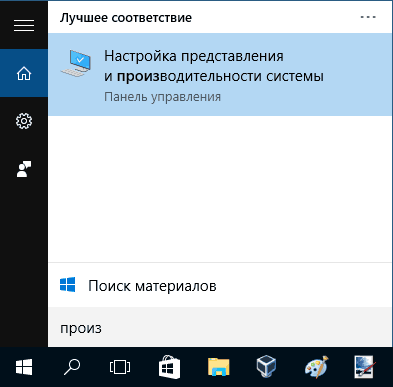
في النافذة التي تفتح، حدد علامة التبويب "خيارات متقدمة"، وفي قسم "الذاكرة الافتراضية"، انقر فوق الزر "تغيير" لتكوين الذاكرة الافتراضية.

افتراضيًا، سيتم ضبط الإعدادات على "تحديد حجم ملف ترحيل الصفحات تلقائيًا" واليوم (2016)، ربما تكون هذه هي توصيتي لمعظم المستخدمين.

النص الموجود في نهاية التعليمات، حيث أخبرك بكيفية تكوين ملف ترحيل الصفحات بشكل صحيح في نظام التشغيل Windows وما الأحجام التي يجب تعيينها لأحجام مختلفة من ذاكرة الوصول العشوائي (RAM)، تمت كتابته قبل عامين (وتم تحديثه الآن) على الرغم من أنه على الأرجح، لن يسبب أي ضرر، فهو لا يزال مختلفًا، وهو ما أوصي به للمستخدمين المبتدئين. ومع ذلك، إجراء مثل نقل ملف الصفحة إلى محرك أقراص آخر أو التثبيت حجم ثابتقد يكون له معنى في بعض الحالات. يمكنك أيضًا العثور على معلومات حول هذه الفروق الدقيقة أدناه.
من أجل الزيادة أو النقصان، أي. قم بتعيين حجم ملف ترحيل الصفحات يدويًا، وقم بإلغاء تحديد الحجم التلقائي، وحدد مربع الاختيار "تحديد الحجم" وقم بتعيين الأبعاد المطلوبة وانقر فوق الزر "تعيين". بعد ذلك قم بتطبيق الإعدادات. تسري التغييرات بعد إعادة تشغيل Windows 10.
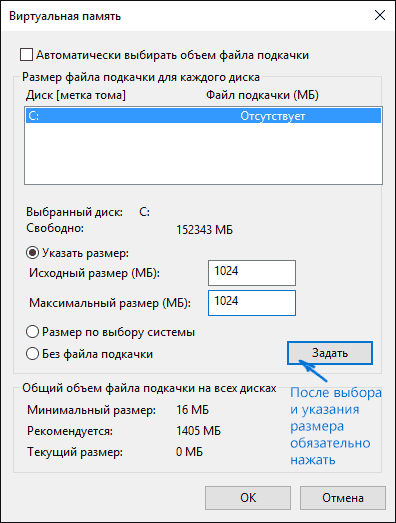
لتعطيل ملف ترحيل الصفحات وحذف ملف pagefile.sys من محرك الأقراص C، حدد "لا يوجد ملف ترحيل صفحات"، ثم انقر فوق الزر "تعيين" الموجود على اليمين وأجب بالإيجاب على الرسالة التي تظهر نتيجة لذلك وانقر فوق "موافق".
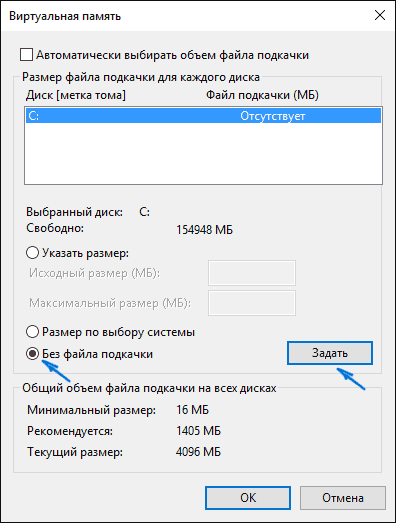
مبادلة الملف مع القرص الصلبأو أن SSD لا يختفي فورًا، وبعد إعادة تشغيل الكمبيوتر لن تتمكن من إزالته يدويًا حتى هذه اللحظة: ستظهر لك رسالة تفيد بأنه قيد الاستخدام. يوجد أيضًا في المقالة مقطع فيديو يوضح جميع العمليات الموضحة أعلاه لتغيير ملف ترحيل الصفحات في نظام التشغيل Windows 10.
كيفية تقليل أو زيادة ملف الصفحة في نظامي التشغيل Windows 7 و8
قبل أن أتحدث عن الحجم الأمثل لملف الصفحة لمختلف السيناريوهات، سأوضح لك كيف يمكنك تغيير هذا الحجم أو تعطيل استخدام الذاكرة الافتراضية لنظام التشغيل Windows.
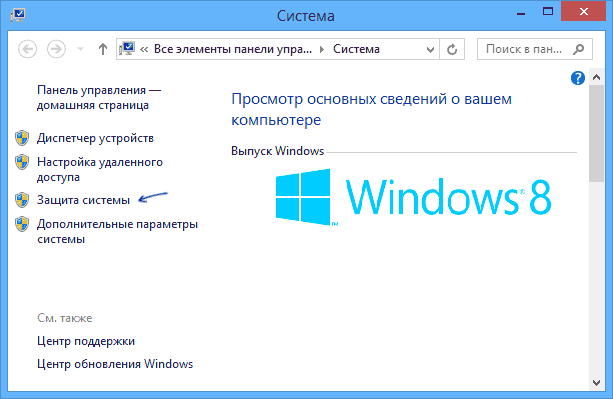
لضبط إعدادات ملف الترحيل، انتقل إلى "خصائص الكمبيوتر" (انقر بزر الماوس الأيمن على أيقونة "جهاز الكمبيوتر" - الخصائص)، ثم حدد "حماية النظام" من القائمة الموجودة على اليسار. أكثر طريقة سريعةافعل الشيء نفسه - اضغط على مفاتيح Win + R على لوحة المفاتيح وأدخل الأمر sysdm.cpl(مناسب لنظامي التشغيل Windows 7 و 8).

في مربع الحوار، افتح علامة التبويب "خيارات متقدمة"، ثم انقر فوق الزر "خيارات" في قسم "الأداء" وحدد أيضًا علامة التبويب "خيارات متقدمة". انقر فوق الزر "تغيير" في قسم "الذاكرة الظاهرية".
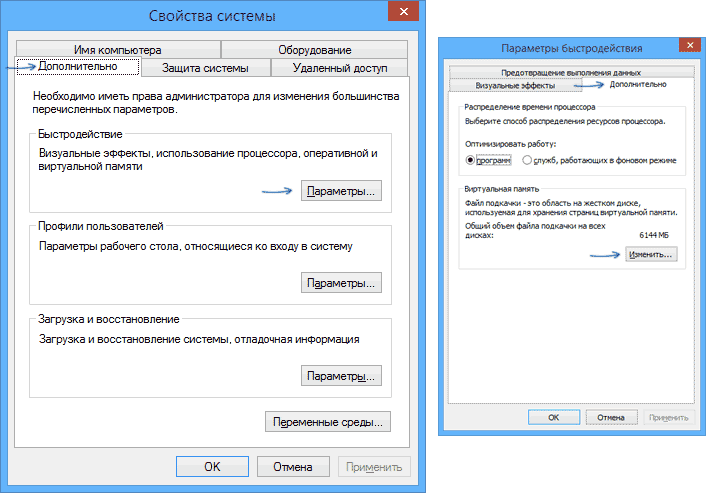
هذا هو المكان الذي يمكنك فيه تكوين معلمات الذاكرة الظاهرية الضرورية:
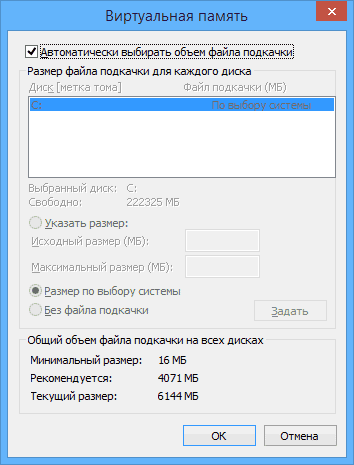
- تعطيل الذاكرة الافتراضية
- تقليص أو زيادة ملف صفحة Windows
بالإضافة إلى ذلك، يوجد على موقع Microsoft الرسمي تعليمات لإعداد ملف ترحيل الصفحات في نظام التشغيل Windows 7 - windows.microsoft.com/ru-ru/windows/change-virtual-memory-size
كيفية زيادة أو تقليل أو تعطيل ملف الصفحة في نظام التشغيل Windows - فيديو
يوجد أدناه تعليمات فيديو حول كيفية إعداد ملف ترحيل الصفحات في أنظمة التشغيل Windows 7 و8 وWindows 10، وتعيين حجمه أو حذف هذا الملف، وكذلك نقله إلى محرك أقراص آخر. وبعد الفيديو، يمكنك العثور على توصيات حول كيفية تكوين ملف ترحيل الصفحات بشكل صحيح.
إعداد ملف ترحيل الصفحات بشكل صحيح
على سبيل المثال، يوصي أحد مطوري Microsoft Sysinternals بتعيين الحد الأدنى لحجم ملف الصفحة بما يساوي الفرق بين الحد الأقصى لمقدار الذاكرة المستخدمة عند التحميل الأقصى والمقدار الفعلي لذاكرة الوصول العشوائي (RAM). والحد الأقصى للحجم هو نفس العدد مضروبًا في اثنين.
هناك توصية شائعة أخرى، وليس بدون سبب، وهي استخدام نفس الحد الأدنى (الأولي) والحد الأقصى لحجم ملف ترحيل الصفحات لتجنب تجزئة هذا الملف، ونتيجة لذلك، انخفاض الأداء. هذا ليس مناسبًا لمحركات أقراص SSD، ولكنه قد يكون منطقيًا لمحركات الأقراص الثابتة.
حسنًا، خيار الإعداد الذي يظهر أكثر من غيره هو تعطيل ملف صفحة Windows إذا كان الكمبيوتر يحتوي على ذاكرة وصول عشوائي كافية. لا أنصح معظم القراء بالقيام بذلك، لأنه في حالة ظهور مشكلات عند بدء تشغيل البرامج والألعاب أو تشغيلها، فقد لا تتذكر أن هذه المشكلات قد يكون سببها تعطيل ملف الصفحة. ومع ذلك، إذا كان لديك مجموعة محدودة للغاية من البرامج على جهاز الكمبيوتر الخاص بك والتي تستخدمها دائمًا، وتعمل هذه البرامج بشكل مثالي بدون ملف صفحة، فإن هذا التحسين له أيضًا الحق في الحياة.
نقل ملف ترحيل الصفحات إلى محرك أقراص آخر
أحد خيارات إعداد ملف ترحيل الصفحات، والذي قد يكون مفيدًا في بعض الحالات لأداء النظام، هو نقله إلى ملف منفصل القرص الصلبأو SSD. يشير هذا إلى قرص فعلي منفصل، وليس قسمًا على القرص (في حالة القسم المنطقي، فإن نقل ملف ترحيل الصفحات، على العكس من ذلك، يمكن أن يؤدي إلى انخفاض الأداء).
كيفية نقل ملف الصفحة إلى محرك أقراص آخر في أنظمة التشغيل Windows 10 و8 وWindows 7:
- في إعدادات ملف ترحيل الصفحات لنظام التشغيل Windows (الذاكرة الافتراضية)، قم بتعطيل ملف ترحيل الصفحات للقرص الموجود عليه (حدد "لا يوجد ملف ترحيل صفحات" وانقر فوق "تعيين".
- بالنسبة للقرص الثاني الذي نقوم بنقل ملف الترحيل إليه، قم بضبط الحجم أو ضبطه على اختيار النظام وانقر أيضًا على "تعيين".
- انقر فوق "موافق" وأعد تشغيل جهاز الكمبيوتر الخاص بك.
ومع ذلك، إذا كنت تريد نقل ملف الصفحة من SSD إلى HDD لإطالة العمر الافتراضي محرك الحالة الصلبة- قد لا يكون الأمر يستحق القيام بذلك، إلا إذا كان لديك SSD قديم ذو سعة منخفضة. ونتيجة لذلك، سوف تفقد الأداء، وقد تكون الزيادة في عمر الخدمة ضئيلة للغاية. مزيد من التفاصيل - (ذات صلة أيضًا بـ 8).
في مقالات مختلفة تتعلق تحسين ويندوز، يمكنك العثور على توصيات لتعطيل ملف ترحيل الصفحات إذا كان حجم ذاكرة الوصول العشوائي 8 جيجابايت أو حتى 6 جيجابايت، وكذلك عدم استخدامه الاختيار التلقائيحجم ملف الترحيل. هناك منطق في هذا - عند تعطيل ملف ترحيل الصفحات، لن يستخدم الكمبيوتر القرص الصلب كذاكرة إضافية، مما يجب أن يزيد من سرعة التشغيل (ذاكرة الوصول العشوائي أسرع عدة مرات)، وعند تحديد الحجم الدقيق للترحيل يدويًا ملف (يوصى بالإشارة إلى الحجم الأولي والحد الأقصى)، نقوم بتحرير مساحة القرص وإزالة مهمة ضبط الأحجام من نظام التشغيل هذا الملف.
ملاحظة: إذا كنت تستخدممحرك SSD، فمن الأفضل الاهتمام بتحديد الحد الأقصى للعددRAM وتعطيل ملف الصفحة بالكامل، سيؤدي ذلك إلى إطالة عمر محرك الأقراص ذو الحالة الصلبة.
في رأيي، هذا ليس صحيحا تماما وقبل كل شيء، يجب أن تركز ليس كثيرا على حجم الذاكرة الفعلية المتاحة، ولكن على كيفية استخدام الكمبيوتر بالضبط، وإلا فإنك تخاطر برؤية رسائل مفادها أن Windows ليس لديه ذاكرة كافية.
في الواقع، إذا كان لديك 8 غيغابايت من ذاكرة الوصول العشوائي، وعمل جهاز الكمبيوتر الخاص بك يتكون من تصفح مواقع الويب وبعض الألعاب، فمن المحتمل أن يؤدي تعطيل ملف الصفحة إلى قرار جيد(ولكن هناك خطر ظهور رسالة تفيد بعدم وجود ذاكرة كافية).
ومع ذلك، إذا قمت بتحرير الفيديو، فقم بتحرير الصور في حزم احترافية، أو استخدم المتجهات أو رسومات ثلاثية الأبعاد، تصميم المنازل ومحركات الصواريخ، الاستخدام الآلات الافتراضيةلن تكون ذاكرة الوصول العشوائي (RAM) البالغة 8 جيجابايت كافية وستكون هناك حاجة بالتأكيد إلى ملف مبادلة أثناء التشغيل. علاوة على ذلك، من خلال تعطيله، فإنك تخاطر بفقدان المستندات والملفات غير المحفوظة إذا نفدت الذاكرة.

إذا لم تكن متأكدًا من حجم ذاكرة الوصول العشوائي (RAM) التي تحتاجها وحجم ملف الصفحة المناسب لموقفك، فجرب ما يلي:
- قم بتشغيل جميع تلك البرامج على جهاز الكمبيوتر الخاص بك، والتي، من الناحية النظرية، يمكنك تشغيلها في نفس الوقت - Office و Skype، وفتح عشرات علامات تبويب YouTube في متصفحك، وتشغيل اللعبة (استخدم سيناريو عملك).
- افتح المدير مهام ويندوز، أثناء تشغيل كل هذا وفي علامة التبويب "الأداء"، انظر إلى مقدار ذاكرة الوصول العشوائي المستخدمة.
- قم بزيادة هذا الرقم بنسبة 50-100% (لن أعطي رقمًا محددًا، لكنني أوصي بـ 100) وقارنه بحجم ذاكرة الوصول العشوائي الفعلية للكمبيوتر.
- وهذا هو، على سبيل المثال، على جهاز كمبيوتر هناك 8 جيجابايت من الذاكرة، يتم استخدام 6 جيجابايت، ومضاعفتها (100٪)، نحصل على 12 جيجابايت. نطرح 8 ونضبط حجم ملف ترحيل الصفحات على 4 جيجابايت ويمكنك أن تكون هادئًا نسبيًا لأن مشاكل الذاكرة الافتراضية لن تنشأ حتى في ظروف التشغيل الحرجة.
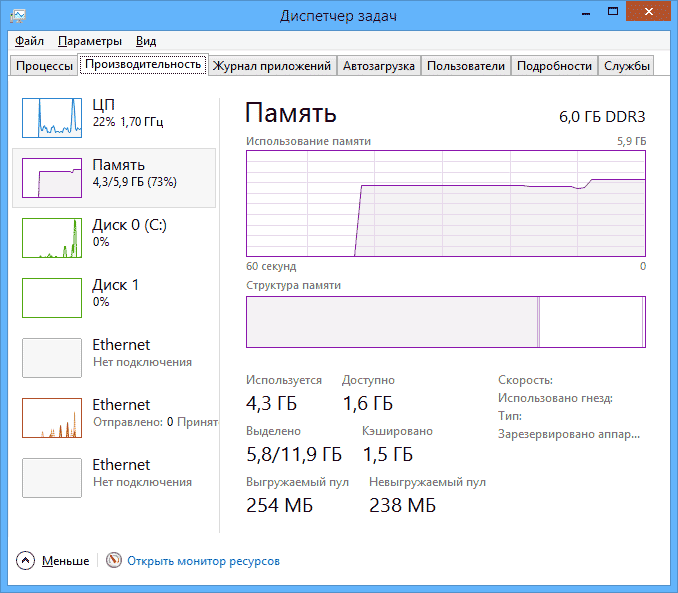
مرة أخرى، هذه وجهة نظري الشخصية بشأن ملف الترحيل، وقد تجد توصيات على الإنترنت تختلف بشكل كبير عما أقترحه. أي واحد يجب متابعته متروك لك. عند استخدام الخيار الخاص بي، على الأرجح لن تواجه موقفًا حيث لن يبدأ البرنامج بسبب نقص الذاكرة، ولكن خيار التعطيل الكامل لملف الصفحة (والذي لا أوصي به في معظم الحالات) يمكن أن يكون له تأثير إيجابي على أداء النظام.
ربما يكون العديد من المستخدمين على دراية بمفهوم الذاكرة الافتراضية، والذي يرتبط عادةً بأنظمة Windows. صحيح، لا يفهم الجميع ما هو عليه، وما علاقة ملف ترحيل الصفحات به. دعونا نلقي نظرة على سبب الحاجة إليه وما هو الحجم الذي يجب أن يكون عليه ملف ترحيل الصفحات لنظام التشغيل Windows 7، اعتمادًا على تكوين النظام. ولكن قبل تغيير الإعدادات، دعونا نلقي نظرة على بعض التعريفات الأساسية للعمليات المعنية.
الذاكرة الافتراضية لنظام التشغيل Windows 7 والأنظمة الأخرى: ما هي؟
لنبدأ بحقيقة أن الأغلبية عادة مستخدمي ويندوزتعمل حصريًا من حيث ذاكرة الوصول العشوائي والذاكرة الفعلية. من حيث المبدأ، هذا صحيح. إذا نظرت إلى تعريف الذاكرة الافتراضية، حتى من هذا الوصف، يمكنك استنتاج أن هذا هو نوع من المكونات غير الموجودة. هذا صحيح جزئيًا، ولكن يمكن أيضًا التعبير عن الذاكرة الافتراضية بمصطلحات مادية.
في الواقع، هذه مساحة محجوزة للنظام محددة بدقة على القرص الصلب، والتي يتم استخدامها لتفريغ العمليات كأداة إضافية عند زيادة تحميل ذاكرة الوصول العشوائي (RAM). يعد ملف pagefile.sys المطلوب مسؤولاً عن هذا التوزيع. من أجل زيادة أداء النظام، يتساءل بعض المستخدمين عن كيفية زيادة ملف الصفحة في نظام التشغيل Windows 7 أو أي نظام آخر. أود أن أزعج هؤلاء المجربين على الفور، لأن هذه الإجراءات لا ينصح بها دائما.
كيف يعمل هذا؟
ولكن دعونا نلقي نظرة على كيفية تخصيص الذاكرة الافتراضية واستخدامها، تاركين جانبًا الآن مسألة كيفية تكوين ملف الصفحة على نظام التشغيل Windows 7.
جوهر العمليات هو على النحو التالي. على سبيل المثال، يقوم المستخدم بتشغيل العديد من التطبيقات كثيفة الاستخدام للموارد على جهاز الكمبيوتر. يتطلب تشغيلها تنفيذ بعض المكونات ذات الصلة في شكل نفس المكتبات الديناميكية. يتم تحميلها في ذاكرة الوصول العشوائي. وبطبيعة الحال، كلما زاد عددها وحجمها، ظلت ذاكرة الوصول العشوائي الأقل حرية. يحتفظ النظام بحوالي 30٪ من إجمالي ذاكرة الوصول العشوائي (RAM) من أجل التشغيل الصحيح لعملياته الخاصة. وبالتالي، عند الوصول إلى عتبة الإشغال البالغة 70%، يجب أخذ موارد إضافية من مكان ما. أين؟
هذا هو المكان الذي تلعب فيه الذاكرة الافتراضية. لتنفيذ المهام الحالية، يصل النظام بالفعل إلى القرص الصلب (في نفس المساحة المحجوزة)، كما لو كان يزيد من ذاكرة الوصول العشوائي. وعليه، فإن المستخدم الذي يقرر بنفسه مشكلة كيفية تكوين ملف ترحيل الصفحات على نظام التشغيل Windows 7، يعتقد أن زيادة حجمه سيعطي زيادة ملحوظة في الأداء. هذا خطأ.
أولا، سرعة الوصول إلى القرص الصلب أقل بكثير من ذاكرة الوصول العشوائي. ثانيا، إذا تم المبالغة في تقدير حجم ملف ترحيل الصفحات الخاص بنظام التشغيل Windows 7 بشكل كبير، فسيقوم النظام بالوصول إلى الذاكرة الافتراضية في كثير من الأحيان، متجاهلاً ذاكرة الوصول العشوائي (RAM) تمامًا. ونتيجة لذلك، تنخفض سرعة معالجة البيانات.
ثم يطرح سؤال آخر - ما مدى استصواب استخدام الذاكرة الافتراضية بشكل عام في أنظمة مثل Windows 7. سيتم مناقشة كيفية تعطيل ملف الصفحة بعد قليل، ولكن في الوقت الحالي عليك الانتباه إلى الجانب الآخر من العملة. إذا كانت كمية ذاكرة الوصول العشوائي (RAM) صغيرة جدًا وكانت خصائص المعالج منخفضة، فلا يوصى بذلك. ولكن حتى في التكوين باستخدام وحدة المعالجة المركزية ثنائية النواة وذاكرة الوصول العشوائي (RAM) بسعة 2 جيجابايت، بشرط عدم استخدام البرامج كثيفة الاستخدام للموارد، يمكن إجراء عملية إيقاف التشغيل بشكل غير مؤلم تمامًا للنظام.
كيفية الوصول إلى الإعدادات؟
لذلك، على سبيل المثال، دعونا نأخذ نفس الشيء نظام ويندوز 7. كيفية تعطيل ملف الصفحة؟ تحتاج أولاً إلى الوصول إلى إعداداته الأساسية.
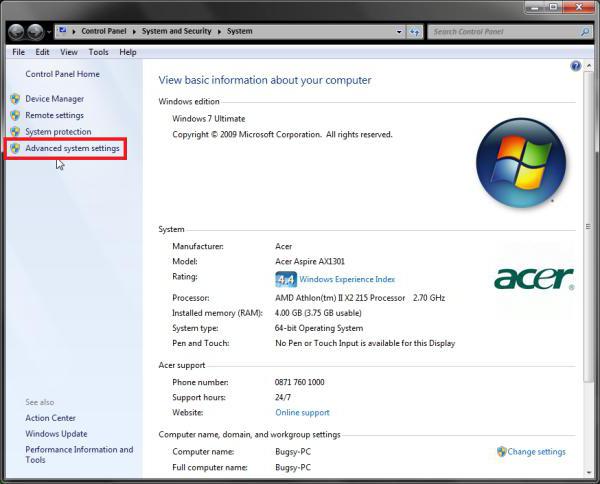
للقيام بذلك، استخدم "لوحة التحكم"، التي تحدد فيها قسم النظام، على الرغم من أنه يمكنك أيضًا الوصول إلى خصائص الكمبيوتر.
ومن ثم يتم الانتقال إلى إعدادات إضافية. يوجد قسم يسمى علامة تبويب الأداء، والذي يحتوي على زر الخيارات.

من السهل ملاحظة أنه يتم تمكين استخدام الذاكرة الافتراضية بشكل افتراضي، وفي نفس الوقت يتم تعيين الحجم التلقائي.
إذا رغبت في ذلك، يمكن حل مسألة كيفية زيادة ملف ترحيل الصفحات في نظام التشغيل Windows 7 بكل بساطة. تحتاج فقط إلى تنشيط الخط لضبط المعلمات وتعيينها يدويًا القيمة المطلوبة، معبرًا عنها بالميجابايت (وليس من الضروري على الإطلاق أن تتزامن مع الميغابايت الموصى بها).
الحجم الأمثل لكميات مختلفة من ذاكرة الوصول العشوائي
الآن بضع كلمات عن المعلمات نفسها. من المقبول عمومًا أنه يجب عليك اتباع توصيات Microsoft، على الرغم من أن هذا ليس هو الحال دائمًا.
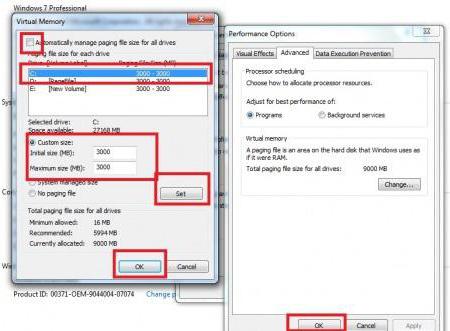
اعتمادًا على حجم ذاكرة الوصول العشوائي (RAM)، قد تحتوي أبعاد مكون pagefile.sys على القيم الموصى بها التالية:
- ذاكرة الوصول العشوائي 512 ميجابايت - 2248 ميجابايت؛
- ذاكرة الوصول العشوائي 1 جيجابايت - 2048 ميجابايت؛
- ذاكرة الوصول العشوائي 2 جيجابايت - 1512 ميجابايت؛
- ذاكرة الوصول العشوائي 4 جيجابايت - 1024 ميجابايت؛
- ذاكرة الوصول العشوائي 8 جيجابايت - 0 (معطل).
ولكن هنا يجدر الانتباه إلى أن هذه مجرد قيم موصى بها، ويمكن أن تختلف ضمن نطاق واسع جدًا. كما يتبين مما سبق، حسب النوع و تردد الساعةمعلمات المعالج مستقلة.
Windows 7: كيفية تعطيل ملف الصفحة وهل من الضروري القيام بذلك؟
الآن عن الاغلاق نفسه. مرة أخرى، نأخذ Windows 7 كمثال كيفية تعطيل ملف الصفحة؟
كل ما عليك فعله هو وضع التمييز المناسب على السطر لتعطيل استخدامه.

ولكن بشكل عام، فإن الأمر يستحق إلقاء نظرة أخرى على الذاكرة الافتراضية في نظام التشغيل Windows 7. إن كيفية تعطيل ملف الصفحة واضح بالفعل. المشكلة مختلفة: هل يستحق الأمر القيام به؟ إذا نظرت إلى نصيحة الخبراء وتعليقاتهم تمامًا كمية كبيرةبالنسبة للمستخدمين، لا يستحق القيام بمثل هذه الأشياء بكميات صغيرة من ذاكرة الوصول العشوائي. ومع ذلك، في الحالات التي لا يتم فيها استخدام التطبيقات الثقيلة، يمكن تعطيل مكون النظام هذا دون الإضرار بالنظام. ل التطبيقات المكتبيةكما أن استخدامه غير مبرر على الإطلاق. للوسائط المتعددة - نعم. في بعض الأحيان قد يكون هذا المكون مطلوبًا.
ليس هناك حاجة إلى ملف صفحة Windows 7 للألعاب على الإطلاق، لأن التطورات الحديثة تركز على التكوينات التي تحتوي على 4 جيجابايت من ذاكرة الوصول العشوائي وما فوق. بالإضافة إلى ذلك، كما ذكر أعلاه، يصل النظام إلى الذاكرة الافتراضية بشكل أبطأ بكثير، مما قد يتسبب في إبطاء اللعبة نفسها.
أموال إضافية
في الأساس، من أجل الاستخدام الإعداد التلقائيالحجم الأمثل للذاكرة الافتراضية، يمكنك اللجوء إلى برامج التحسين التي تتمتع بقدرات متقدمة و وحدات إضافيةتسريع النظام.
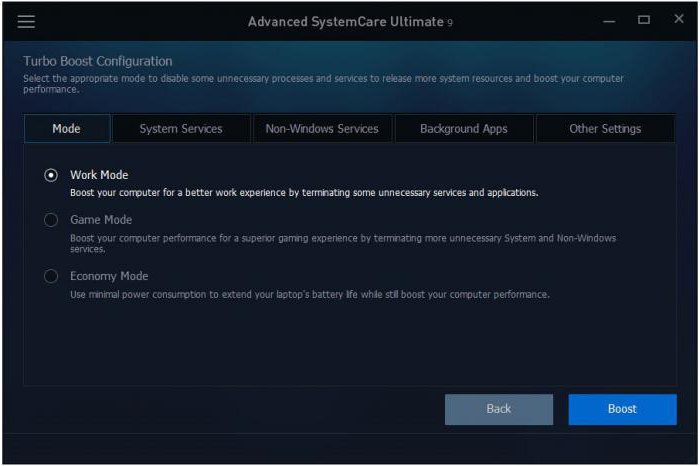
تتضمن الأدوات المثيرة للاهتمام تطبيقات مثل رعاية النظام المتقدمةأو AVZ PC TuneUp. الحزم المختلفة مثل Windows Manager، المصممة خصيصًا لأنظمة التشغيل، مناسبة تمامًا أيضًا. أنظمة مايكروسوفت. بشكل عام، هناك خيار. وبالإضافة إلى ذلك، فإن ميزة هذا برمجةميزة أخرى هي أنه بمساعدتهم لا يمكنك تكوين معلمة واحدة فقط، بل تحسينًا متوازنًا، وهو ما لم يتم تصميم أنظمة Windows نفسها من أجله. ولكن أولا يعمل محلل التكوين بأكمله، وعندها فقط يحدث التحسين. بطبيعة الحال، يجب تثبيت استخدام بعض الوحدات النمطية المحددة في البرامج يدويا، منذ ذلك الحين الإعدادات الأساسيةكقاعدة عامة، لا تنطوي على تدخل عميق في النظام.
خاتمة
يبقى أن أضيف ذلك في الحديث أنظمة الكمبيوتر، بشرط أن يكون التكوين قويًا بدرجة كافية، فمن الممكن تعطيل استخدام الذاكرة الافتراضية، بل ويوصى به في بعض الحالات. ومع ذلك، يبقى القرار لصالح خيار أو آخر متروكًا للمستخدم.
وفي نهاية المطاف، لن تؤدي مثل هذه الإجراءات إلى أي إخفاقات خطيرة، على الرغم من بعض تصريحات المتشككين الذين اعتادوا على اتباع القواعد بخنوع. في الواقع، الذاكرة الافتراضية نفسها ليست العنصر الأكثر أهمية في ضمان أداء النظام. هذه، إذا جاز التعبير، أداة فقط في حالة. وكقاعدة عامة، فإنه يمثل احتياطيا حصرا. وبغض النظر عما يقال عن حقيقة أنه لا يمكن تعطيل هذا المكون، فإن الممارسة لا تزال تظهر أنه لا حرج في ذلك. بالطبع، إذا كانت أجهزة الكمبيوتر نفسها ضعيفة بما فيه الكفاية، فإن الحد الأقصى الذي يمكن أن يواجهه المستخدم هو بعض التباطؤ، وأحيانا تجميد قصير الأجل. فإذا ظهرت مثل هذه الأعراض فجأة، فلا يوجد أسهل من إعادة الإعدادات إلى وضعها السابق الحالة الأولية(تشير إلى التحجيم التلقائي). هذا كل شيء.
لن ينكر أحد أن مستوى سرعة وأداء الكمبيوتر يعتمد على مدى "قوة" أجهزته. دعونا لا ننسى أيضًا أن مفتاح استقرار نظام التشغيل قيد التشغيل هو تكوين جهاز الكمبيوتر الذي تم تنفيذه بشكل صحيح. في الوقت نفسه، يأتي بعض المستخدمين، المنجرفين بشغف "التحسين"، إلى فهم خاطئ بأن تشغيل بعض الخدمات والوظائف في نظام التشغيل Microsoft هو عبث، وبشكل عام، يضيع موارد النظام. ومع ذلك، فإن السؤال المطروح في مقال "Windows 7: كيفية تعطيل ملف الصفحة" سيساعدك، عزيزي القراء، على فهم مدى عدم ملاءمة إلغاء تنشيط الذاكرة الافتراضية لجهاز الكمبيوتر. ومع ذلك، بالنسبة لأولئك الذين تطاردهم روح عالم الطبيعة الذي انتقل إليهم من العدم، يقدم المقال إجابة محددة.
لذلك، دعونا نلقي نظرة فاحصة على سبب حاجة Windows إلى Pegefile، وكيفية إدارة المعلمات "الافتراضية"، وما هي العواقب التي قد تكون عندما يحرم المستخدم بيئة التشغيل من احتياطيات الذاكرة الإضافية.
أين يوجد ملف ترحيل الصفحات وما هو استخدامه؟
ومع ذلك، في الإصدار 7، مثل XP السابق، وكذلك الوريث الثامن، يقع بشكل افتراضي على وجه التحديد قسم النظامالقرص الصلب، يُشار إليه عادةً بالحرف اللاتيني "C". تجدر الإشارة إلى أن ملف Pagefile هو بالتالي من أجل "اكتشاف" وجوده في الدليل الجذر لنظام التشغيل، من الضروري استخدام وظيفة "إظهار... الملفات والمجلدات" المقابلة، والتي يمكن الوصول إليها من خلال "التصميم والتخصيص" " قسم. أما بالنسبة للغرض من الذاكرة الافتراضية، فالأمر ليس بهذه البساطة... لكن الفكرة الرئيسية هي كما يلي:
- Pegefile هي منطقة مخصصة خصيصًا على القرص الصلب لا تهدف فقط إلى تعويض النقص ذاكرة الوصول العشوائي الفعلية، ولكن أيضًا لمساعدة بيئة التشغيل على العمل بكفاءة أكبر بفضل الوظائف المدمجة في نظام التشغيل: SuperFetch وReadyBoost، والتي لن تعمل بشكل كامل في حالة عدم وجود ملف صفحة في Windows.
- يقوم Windows، في وقت المواقف الحرجة غير المتوقعة، على سبيل المثال، عند حدوث خطأ الموت الزرقاء، بإنشاء حالة طوارئ. كما تفهم، سيتم حرمان وظيفة نظام التشغيل "المقطوعة" من هذه الفرصة، وهذا ليس جيدًا تمامًا، لأنه لاحقًا لن تتمكن من معرفة سبب "الموت الأزرق" بالضبط
ما مقدار الذاكرة الافتراضية التي يحتاجها نظام التشغيل السابع؟
أثناء التثبيت نظام التشغيليقوم Windows بتعيين حجم ملف ترحيل الصفحات تلقائيًا. عادةً ما تكون قيمة الذاكرة الافتراضية مطابقة لمقدار ذاكرة الوصول العشوائي الفعلية (الاسمية شرائط مثبتة). كما تبين الممارسة، فإن هذا يكفي تماما للتشغيل العادي لنظام التشغيل. ومن الجدير بالذكر أن نظام التشغيل Windows 32 بت يمكنه فقط "الرؤية" والعمل مع 4 جيجابايت من الذاكرة، في حين أن الإصدار 64 بت له قيود تبدأ من 192 جيجابايت. الآن فيما يتعلق بقيم ملف ترحيل الصفحات الصالحة. لا فائدة من تخصيص أكثر من 4 جيجابايت للذاكرة الافتراضية مساحة القرص، لأنه في معظم الحالات يكون هذا غير ضروري... كما ذكرنا سابقًا، فإن القيم التلقائية كافية تمامًا. في حالة وجود "نقص حاد" في المساحة الحرة قرص النظاميمكنك نقل دليل Pagefile إلى قسم آخر من محرك الأقراص، الأمر الذي لن يؤثر بأي حال من الأحوال على استقرار بيئة تشغيل Windows.
لنفترض أنك واثق من صحة افتراضاتك، أو أن بعض الأحداث الرقمية يفرض عليك سيناريو العمل الخاص به - تحتاج إلى تقليل حجم الذاكرة الافتراضية أو توسيعها. اتبع التعليمات القصيرة، ونجاح الإجراءات التي تتخذها مضمون.
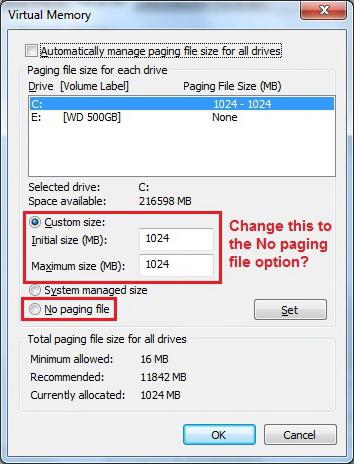
- انتقل إلى القائمة ابدأ.
- ضع العلامة الموجودة على عنصر "الكمبيوتر" وانقر على زر الفأرة الأيمن.
- من القائمة المنسدلة للسياق، حدد "خصائص".
- بعد ذلك، تحتاج إلى تنشيط العنصر الموجود على اليسار - "أنظمة إضافية...".
- في نافذة "الخصائص..." - في المربع الأول "الأداء" - انقر فوق الزر "خيارات".
- انتقل إلى علامة التبويب "خيارات متقدمة".
- في الجزء السفلي من النافذة سترى زر "تغيير" - انقر عليه!
- قم بإلغاء تحديد مربع الاختيار "تلقائي" وقم بتنشيط عنصر "تحديد الحجم".
- أدخل القيم المطلوبة.
- ثم انقر على زر "تعيين"، ثم "موافق".
ستدخل التغييرات التي تجريها حيز التنفيذ فورًا بعد إعادة تشغيل Windows 7. وسوف تتعلم كيفية تعطيل ملف الصفحة في القسم التالي من مقالتنا. ومع ذلك، حتى 8 غيغابايت من الذاكرة الفعلية لا يمكن أن تضمن لك الاستقرار إذا قمت بحذف دليل Pagefile.
إذن، كيف تفعل ذلك: عندما تعتقد أن حجم ذاكرة الوصول العشوائي الفعلية كافٍ تمامًا
باستخدام الخوارزمية الموضحة أعلاه، أعد الدخول إلى منطقة العمل في نافذة "الذاكرة الافتراضية".
- انقر فوق الزر "لا يوجد ملف صفحة".
- قم بتنشيط مفتاح "Set".
- قم بتأكيد إعداداتك وأعد تشغيل النظام.
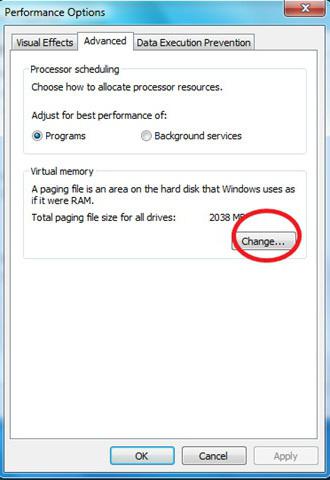 بعد التلاعبات المذكورة أعلاه، ستتلقى إجابة عملية على السؤال: "Windows 7: كيفية تعطيل ملف ترحيل الصفحات؟" ومع ذلك، تذكر: سيتم ترك نظام التشغيل الخاص بك بدون مكون تشغيل مهم يحافظ على استقرار وأداء بيئة التشغيل. مدى أهمية هذه الأنواع من التغييرات، سوف تكتشف ذلك بعد قليل. بالمناسبة، من غير المرجح أن تشهد زيادة كبيرة في الأداء بعد إعادة تشغيل جهاز الكمبيوتر الخاص بك إلى "فقدان الوعي الافتراضي".
بعد التلاعبات المذكورة أعلاه، ستتلقى إجابة عملية على السؤال: "Windows 7: كيفية تعطيل ملف ترحيل الصفحات؟" ومع ذلك، تذكر: سيتم ترك نظام التشغيل الخاص بك بدون مكون تشغيل مهم يحافظ على استقرار وأداء بيئة التشغيل. مدى أهمية هذه الأنواع من التغييرات، سوف تكتشف ذلك بعد قليل. بالمناسبة، من غير المرجح أن تشهد زيادة كبيرة في الأداء بعد إعادة تشغيل جهاز الكمبيوتر الخاص بك إلى "فقدان الوعي الافتراضي".
حول الموضوع: معلومات مفيدة بشكل لا يصدق
عادةً ما يكون السؤال في حالتنا المتعلقة بنظام التشغيل Windows 7: "كيفية تعطيل ملف الصفحة؟"، ينشأ لسببين رئيسيين.
- عندما يكون القرص الصلب "C" ممتلئا، ولا يفهم المستخدم، بسبب قلة خبرته، مدى قصر النظر في الإجراء، ونتيجة لذلك يتم ترك Windows دون "حفظ" الذاكرة الافتراضية.
- الحالة الثانية هي المستخدم، عندما يعتقد أن شرائح ذاكرة الوصول العشوائي (RAM) المثبتة أكثر من كافية، ويقرر التخلص من الوظيفة "غير الضرورية".
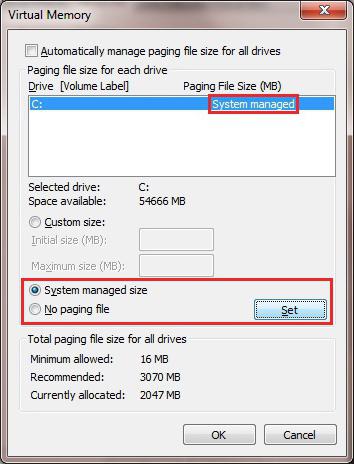
في كلتا الحالتين، ستكون النتيجة هي نفسها - سيبدأ النظام في التباطؤ بشكل كبير، وستتوقف بعض البرامج عن العمل تمامًا. كما ترون، يعد Pagefile مكونًا مفيدًا جدًا في نظام التشغيل.
ختاماً
لذلك، على الرغم من ميزة سرعة ذاكرة الوصول العشوائي الفعلية، إلا أن الذاكرة الافتراضية تعد "مساعدًا" مهمًا في حل المشكلات العامة المتعلقة بمعالجة البيانات عبر الإنترنت. حسنًا، أنت الآن تعرف كيفية تغيير ملف ترحيل الصفحات ومدى أهمية وجوده في نظام التشغيل. كمكافأة على الاهتمام الذي أوليته لقراءة هذه المقالة، أود أن أقدم نصيحة بسيطة: إذا كانت ذاكرتك الفعلية تبلغ سعتها أكثر من 4 جيجابايت، فقم بتثبيت نظام 64 بت، ولكن بخلاف ذلك كل شيء في متناول يدك. تقدير. كل التوفيق لك والاستقرار والتكوينات الناجحة!
من أجل تحقيق أقصى استفادة من موارد النظام، يجب أن تكون قادرًا على التهيئة بشكل صحيح حجم ملف الترحيل. ما هو وكيف يمكنك استخدامه لتسريع عملية ويندوز?
أثناء العمل على الكمبيوتر، نقوم بتشغيل العديد من التطبيقات. كل واحد منهم يستهلك كمية معينة من ذاكرة الوصول العشوائي. إذا لم تكن هناك ذاكرة فعلية كافية في مرحلة ما، فيمكن للنظام استخدام ما يسمى بالذاكرة الافتراضية، الموجودة على القرص الصلب لجهاز الكمبيوتر في شكل ملف ترحيل الصفحات. يتم استدعاؤه وهو مخفي ويقع في المجلد الجذر للقرص. إذا لزم الأمر، يصل النظام إلى هذا الملف، ويخزن فيه البيانات التي لا تتناسب مع ذاكرة الوصول العشوائي.
تعمل ذاكرة القرص بشكل أبطأ بكثير من ذاكرة الوصول العشوائي (RAM)، لذا لزيادة سرعة جهاز الكمبيوتر الخاص بك، من الأفضل شراء وحدات ذاكرة فعلية إضافية وتثبيتها. ولكن إذا كنت الكمبيوتر القديموفي الوقت نفسه، لا توجد طريقة لزيادة حجم ذاكرة الوصول العشوائي - يمكنك زيادة ملف ترحيل الصفحات بحيث يصبح مقدار الذاكرة المتوفرة أكبر.
ثَبَّتَ الحجم الصحيحيمكن عمل ملف المبادلة على النحو التالي:
في ويندوز إكس بي: انقر بزر الماوس الأيمن على "جهاز الكمبيوتر" - "الخصائص" - علامة التبويب "خيارات متقدمة" - "الأداء" - "الخيارات" - "متقدمة" - "الذاكرة الافتراضية" - "التغيير".
في ويندوز 7: انقر بزر الماوس الأيمن على "الكمبيوتر" - "الخصائص" - حدد "على اليسار" خيارات إضافية"النظام" - علامة التبويب "خيارات متقدمة" - "الأداء" - "الإعدادات" - "متقدمة" - "الذاكرة الافتراضية" - "التغيير".
سيتم فتح نافذة مماثلة أمامك:  بواسطة ويندوز الافتراضييختار حجم ملف ترحيل الصفحات نفسه ويقع على قرص النظام. في الواقع، يوصى بوضع هذا الملف على أي قسم يختلف عن النظام واحد.
بواسطة ويندوز الافتراضييختار حجم ملف ترحيل الصفحات نفسه ويقع على قرص النظام. في الواقع، يوصى بوضع هذا الملف على أي قسم يختلف عن النظام واحد.
يرجى ملاحظة أنه يجب أن يكون ملف ترحيل الصفحات موجودًا على قرص النظام لتسجيل معلومات تصحيح الأخطاء بشكل صحيح ( تفريغ الذاكرة). إذا قمنا بتعطيله، ففي حالة فشل النظام (ظهور ما يسمى بشاشة الموت الزرقاء)، لن نتمكن من تحليل تفريغ الذاكرة والعثور على الجاني BSoD. ولكن بالنسبة لأولئك الذين لا يعرفون حتى ما هو تفريغ الذاكرة، فمن غير المرجح أن يكون هذا مشكلة. يبحث معظم الأشخاص عن سبب مرض الموت الزرقاء عن طريق رمز الخطأ الموجود شاشة زرقاء. في أي حال، سيتعين عليك الاختيار بين الأداء والقدرة على جمع البيانات حول المشاكل التي نشأت.
لذلك نقوم أولاً بإزالة ملف الصفحة من محرك الأقراص ج. للقيام بذلك، حدد هذا القرصووضع علامة في العنصر "بدون ملف ترحيل الصفحات" - انقر فوق الزر "تعيين": لزيادة أداء الكمبيوتر، الأصلي يجب أن يكون حجم ملف الصفحة 1.5-2 أضعاف حجم ذاكرة الوصول العشوائي الفعلية. أولئك. إذا كان لدي 768 ميغابايت من ذاكرة الوصول العشوائي على جهاز الكمبيوتر الخاص بي، فقم بتعيين 1152 ميغابايت في حقل "الحجم الأصلي".
إذا كنت لا تعرف مقدار ذاكرة الوصول العشوائي (RAM) الموجودة على جهاز الكمبيوتر الخاص بك، فيمكنك القيام بما يلي: انقر بزر الماوس الأيمن على أيقونة "جهاز الكمبيوتر" - "الخصائص" - في علامة التبويب "عام" في الأسفل، وانظر إلى مقدار ذاكرة الوصول العشوائي (RAM) الموجودة على جهاز الكمبيوتر الخاص بك. كبش:  الحد الأقصى للحجمومن الأفضل قصره على نفس الرقم الموضح في حقل "الحجم الأصلي". سيؤدي هذا إلى تجنب تجزئة ملف الصفحة.
الحد الأقصى للحجمومن الأفضل قصره على نفس الرقم الموضح في حقل "الحجم الأصلي". سيؤدي هذا إلى تجنب تجزئة ملف الصفحة.
لذلك، قمنا بتعيين حجم ملف ترحيل الصفحات. في المثال الخاص بي أسلط الضوء على محرك د- أضع علامة في عنصر "الحجم المخصص" (في Windows 7 يسمى هذا العنصر "تحديد الحجم") - أدخل الرقم 1152 في مربع "الحجم الأصلي" - وأدخله أيضًا في مربع "الحجم الأقصى" (بالمناسبة، جميع القيم المدخلة هنا يجب أن تكون من مضاعفات 8) – اضغط على زر “Set” – “OK”: 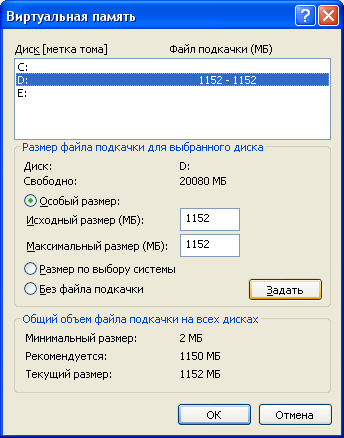 أعد تشغيل جهاز الكمبيوتر الخاص بك لتصبح جميع التغييرات سارية المفعول.
أعد تشغيل جهاز الكمبيوتر الخاص بك لتصبح جميع التغييرات سارية المفعول.
يتيح لك Windows إنشاء ملف ترحيل صفحات على محركات أقراص متعددة في وقت واحد. لكنني لا أنصحك بالقيام بذلك - فلن تتمكن بعد من زيادة أداء جهاز الكمبيوتر الخاص بك بهذه الطريقة.
في الختام، أود أن أقول إن جميع خطوات تكوين ملف ترحيل الصفحات الموضحة في المقالة منطقية إذا كان لديك كمبيوتر ضعيفوليس لديها ذاكرة وصول عشوائي كافية. إذا كان جهاز الكمبيوتر الخاص بك يحتوي على 4 جيجابايت (أو أكثر) من ذاكرة الوصول العشوائي المثبتة، فلا أرى فائدة كبيرة في إعداد ملف الصفحة. في مثل هذه الحالة، سيكون من الأفضل أن تفعل العكس - قم بتعطيله (في نافذة "الذاكرة الافتراضية"، ضع علامة اختيار في عنصر "بدون ملف ترحيل الصفحات" وانقر فوق الزر "تعيين").
من لا يعرفملف المبادلة خاص ملف مخفي، والذي (افتراضيًا) موجود على محرك أقراص النظام. يسمى الملف pagefile.sys. وبما أن معظم الناس لا يعرفون سبب الحاجة إلى هذا الملف، فسنقدم للجميع هذا الدرس بإيجاز. هل تحتاج إلى ملف المبادلة؟ يتم استخدام ملف ترحيل الصفحات بواسطة ذاكرة الوصول العشوائي (RAM) عندما يكون ممتلئًا. يُطلق على ملف المبادلة أحيانًا اسم الذاكرة الفعلية، نظرًا لأنه غالبًا ما يتم استخدامه بواسطة ذاكرة الوصول العشوائي (RAM). ينتمي هذا الملف إلى الفئة المخفية، حيث أن أداء الكمبيوتر بأكمله يعتمد على إعداداته.
يقوم هذا الملف أيضًا بتخزين المعلومات التي لا تتناسب أيضًا مع ذاكرة الوصول العشوائي (RAM)، أي بمساعدة ملف ترحيل الصفحات هذا، يمكن للكمبيوتر تخزين بعض البيانات داخل نفسه، وإذا لزم الأمر، نقلها إلى ذاكرة الوصول العشوائي (RAM). غالبًا ما تتم زيادة ملف ترحيل الصفحات بسبب الرسالة: النظام ليس لديه ذاكرة كافية. اليوم سننظر في موضوع كيفية تعطيل ملف الصفحة.
كيفية تمكين أو تغيير أو حتى تعطيل ملف الصفحة
من أجل تمكين ملف ترحيل الصفحات أو تعطيله أو تغييره، عليك الذهاب إلى نفس المكان، بمعنى آخر، كل هذا يتم في قائمة واحدة. تحتاج أولاً إلى الانتقال إلى لوحة التحكم بالضغط على الزر "ابدأ" - "لوحة التحكم". بعد ذلك، تحتاج إلى تحديد عنصر "النظام"، وفي النافذة الجديدة، انقر فوق الزر "خيارات متقدمة"، ثم تحتاج إلى النقر فوق " الأداء" - ثم "المعلمات". في النافذة التي تظهر، تحتاج إلى النقر فوق الزر "خيارات متقدمة" مرة أخرى. بعد ذلك، في النافذة "الذاكرة الافتراضية" لتعطيلها تحتاج إلى النقر فوق العنصر "بدون ملف ترحيل الصفحات"، لذلك لا تستخدمه. إذا كنت ترغب في استخدام الذاكرة الافتراضية، فأنت بحاجة إلى النقر فوق عنصر "الحجم حسب اختيار النظام"، وإذا كنت تريد تعيينه بنفسك، ثم على عنصر "تحديد الحجم".
بعد الانتهاء من الخطوات، عليك النقر على زر "Set" و"OK". بعد ذلك، ستظهر نافذة تطلب منك إعادة تشغيل النظام حتى تدخل الإعدادات الجديدة حيز التنفيذ؛ وبالطبع، عليك قبول هذا العرض. نوصي بعدم تعطيل ملف الصفحة، حيث أن أداء جهاز الكمبيوتر الخاص بك، وفقًا لحساباتنا، سينخفض بشكل ملحوظ. ولكن هناك آراء مفادها أن هذا أبعد ما يكون عن الحقيقة وأن الأمر على العكس من ذلك. كم من الناس - الكثير من الآراء. يمكنك تجربة الملف بنفسك لتحقيق أقصى قدر من الأداء.